three.js使用gpu選取物體並計算交點位置
- angryTom轉載
- 2019-11-29 14:25:553491瀏覽
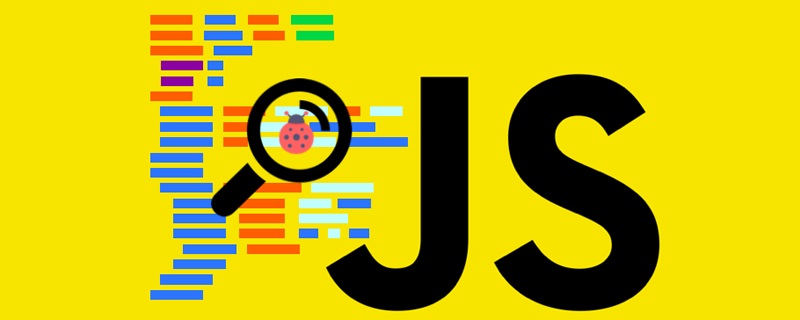
光線投射法
#使用three.js自帶的光線投射器(Raycaster)選取物件非常簡單,程式碼如下:
var raycaster = new THREE.Raycaster();
var mouse = new THREE.Vector2();
function onMouseMove(event) {
// 计算鼠标所在位置的设备坐标
// 三个坐标分量都是-1到1
mouse.x = event.clientX / window.innerWidth * 2 - 1;
mouse.y = - (event.clientY / window.innerHeight) * 2 + 1;
}
function pick() {
// 使用相机和鼠标位置更新选取光线
raycaster.setFromCamera(mouse, camera);
// 计算与选取光线相交的物体
var intersects = raycaster.intersectObjects(scene.children);
}【相關課程推薦:JavaScript影片教學】
它是採用包圍盒過濾,計算投射光線與每個三角面元是否相交實現的。
但是,當模型非常大,比如說有40萬個面,透過遍歷的方法選取物體和計算碰撞點位置將會非常慢,使用者體驗不好。
但是使用gpu選取物件不存在這個問題。無論場景和模型有多大,都可以在一幀內取得滑鼠所在點的物件和交點的位置。
使用GPU選取物件
實作方法很簡單:
1. 建立選取材質,將場景中的每個模型的材質替換成不同的顏色。
2. 讀取滑鼠位置像素顏色,根據顏色判斷滑鼠位置的物件。
具體實作程式碼:
1. 建立選取材質,遍歷場景,將場景中每個模型替換為不同的顏色。
let maxHexColor = 1;// 更换选取材质
scene.traverseVisible(n => {
if (!(n instanceof THREE.Mesh)) {
return;
}
n.oldMaterial = n.material;
if (n.pickMaterial) { // 已经创建过选取材质了
n.material = n.pickMaterial;
return;
}
let material = new THREE.ShaderMaterial({
vertexShader: PickVertexShader,
fragmentShader: PickFragmentShader,
uniforms: {
pickColor: {
value: new THREE.Color(maxHexColor)
}
}
});
n.pickColor = maxHexColor;
maxHexColor++;
n.material = n.pickMaterial = material;
});
PickVertexShader:
void main() {
gl_Position = projectionMatrix * modelViewMatrix * vec4(position, 1.0);
}
PickFragmentShader:
uniform vec3 pickColor;void main() {
gl_FragColor = vec4(pickColor, 1.0);
}2. 將場景繪製在WebGLRenderTarget上,讀取滑鼠所在位置的顏色,判斷選取的物件。
let renderTarget = new THREE.WebGLRenderTarget(width, height);
let pixel = new Uint8Array(4);// 绘制并读取像素
renderer.setRenderTarget(renderTarget);
renderer.clear();
renderer.render(scene, camera);
renderer.readRenderTargetPixels(renderTarget, offsetX, height - offsetY, 1, 1, pixel); // 读取鼠标所在位置颜色
// 还原原来材质,并获取选中物体
const currentColor = pixel[0] * 0xffff + pixel[1] * 0xff + pixel[2];
let selected = null;
scene.traverseVisible(n => {
if (!(n instanceof THREE.Mesh)) {
return;
}
if (n.pickMaterial && n.pickColor === currentColor) {
// 颜色相同
selected = n; // 鼠标所在位置的物体
}
if (n.oldMaterial) {
n.material = n.oldMaterial; delete n.oldMaterial;
}
});說明:offsetX和offsetY是滑鼠位置,height是畫布高度。 readRenderTargetPixels一行的意思是選取滑鼠所在位置(offsetX, height - offsetY),寬度為1,高度為1的像素的顏色。
pixel是Uint8Array(4),分別保存rgba顏色的四個通道,每個通道取值範圍是0~255。
完整實作程式碼:https://gitee.com/tengge1/ShadowEditor/blob/master/ShadowEditor.Web/src/event/GPUPickEvent.js
#使用GPU取得交點位置
實作方法也很簡單:
1. 建立深度著色器材質,將場景深度渲染到WebGLRenderTarget上。
2. 計算滑鼠所在位置的深度,根據滑鼠位置和深度計算交點位置。
具體實作程式碼:
1. 建立深度著色器材質,將深度資訊以一定的方式編碼,渲染到WebGLRenderTarget。
深度材質:
const depthMaterial = new THREE.ShaderMaterial({
vertexShader: DepthVertexShader,
fragmentShader: DepthFragmentShader,
uniforms: {
far: {
value: camera.far
}
}
});
DepthVertexShader:
precision highp float;
uniform float far;
varying float depth;void main() {
gl_Position = projectionMatrix * modelViewMatrix * vec4(position, 1.0);
depth = gl_Position.z / far;
}
DepthFragmentShader:
precision highp float;
varying float depth;void main() {
float hex = abs(depth) * 16777215.0; // 0xffffff
float r = floor(hex / 65535.0);
float g = floor((hex - r * 65535.0) / 255.0);
float b = floor(hex - r * 65535.0 - g * 255.0);
float a = sign(depth) >= 0.0 ? 1.0 : 0.0; // depth大于等于0,为1.0;小于0,为0.0。
gl_FragColor = vec4(r / 255.0, g / 255.0, b / 255.0, a);
}重要說明:
a. gl_Position.z是相機空間中的深度,是線性的,範圍從cameraNear到cameraFar。可以直接使用著色器varying變數進行內插。
b. gl_Position.z / far的原因是,將值轉換到0~1範圍內,以便於作為顏色輸出。
c. 不能使用螢幕空間中的深度,透視投影後,深度變為-1~1,大部分非常接近1(0.9多),不是線性的,幾乎不變,輸出的顏色幾乎不變,非常不準確。
d. 在片元著色器中取得深度方法:相機空間深度為gl_FragCoord.z,螢幕空間深度為gl_FragCoord.z / gl_FragCoord.w。
e. 上述描述都是針對透視投影,正投影中gl_Position.w為1,使用相機空間和螢幕空間深度都是一樣的。
f. 為了盡可能精確輸出深度,採用rgb三個分量輸出深度。 gl_Position.z/far範圍在0~1,乘以0xffffff,轉換為一個rgb顏色值,r分量1表示65535,g分量1表示255,b分量1表示1。
完整實作程式碼:https://gitee.com/tengge1/ShadowEditor/blob/master/ShadowEditor.Web/src/event/GPUPickEvent.js
2. 讀取滑鼠所在位置的顏色,將讀取的顏色值還原為相機空間深度值。
a. 將「加密」處理後的深度繪製在WebGLRenderTarget上。讀取顏色方法
let renderTarget = new THREE.WebGLRenderTarget(width, height); let pixel = new Uint8Array(4); scene.overrideMaterial = this.depthMaterial; renderer.setRenderTarget(renderTarget); renderer.clear(); renderer.render(scene, camera); renderer.readRenderTargetPixels(renderTarget, offsetX, height - offsetY, 1, 1, pixel);
說明:offsetX和offsetY是滑鼠位置,height是畫布高度。 readRenderTargetPixels一行的意思是選取滑鼠所在位置(offsetX, height - offsetY),寬度為1,高度為1的像素的顏色。
pixel是Uint8Array(4),分別保存rgba顏色的四個通道,每個通道取值範圍是0~255。
b. 將“加密”後的相機空間深度值“解密”,得到正確的相機空間深度值。
if (pixel[2] !== 0 || pixel[1] !== 0 || pixel[0] !== 0) {
let hex = (this.pixel[0] * 65535 + this.pixel[1] * 255 + this.pixel[2]) / 0xffffff;
if (this.pixel[3] === 0) {
hex = -hex;
}
cameraDepth = -hex * camera.far; // 相机坐标系中鼠标所在点的深度(注意:相机坐标系中的深度值为负值)}3. 根據滑鼠在螢幕上的位置和相機空間深度,插值反算交點世界座標系中的座標。
let nearPosition = new THREE.Vector3(); // 鼠标屏幕位置在near处的相机坐标系中的坐标
let farPosition = new THREE.Vector3(); // 鼠标屏幕位置在far处的相机坐标系中的坐标
let world = new THREE.Vector3(); // 通过插值计算世界坐标
// 设备坐标
const deviceX = this.offsetX / width * 2 - 1;
const deviceY = - this.offsetY / height * 2 + 1;// 近点
nearPosition.set(deviceX, deviceY, 1); // 屏幕坐标系:(0, 0, 1)
nearPosition.applyMatrix4(camera.projectionMatrixInverse); // 相机坐标系:(0, 0, -far)
// 远点
farPosition.set(deviceX, deviceY, -1); // 屏幕坐标系:(0, 0, -1)
farPosition.applyMatrix4(camera.projectionMatrixInverse); // 相机坐标系:(0, 0, -near)
// 在相机空间,根据深度,按比例计算出相机空间x和y值。
const t = (cameraDepth - nearPosition.z) / (farPosition.z - nearPosition.z);
// 将交点从相机空间中的坐标,转换到世界坐标系坐标。
world.set(
nearPosition.x + (farPosition.x - nearPosition.x) * t,
nearPosition.y + (farPosition.y - nearPosition.y) * t,
cameraDepth
);
world.applyMatrix4(camera.matrixWorld);完整程式碼:https://gitee.com/tengge1/ShadowEditor/blob/master/ShadowEditor.Web/src/event/GPUPickEvent.js
#相關應用程式
使用gpu選取物件並計算交點位置,多用於需要效能非常高的情況。例如:
1. 滑鼠移動到三維模型上的hover效果。
2. 新增模型時,模型隨著滑鼠移動,即時預覽模型放到場景中的效果。
3. 距離測量、面積測量等工具,線條和多邊形隨著滑鼠在平面上移動,即時預覽效果,併計算長度和麵積。
4. 場景和模型非常大,光線投射法選取速度很慢,使用者體驗非常不好。
這裡給一個使用gpu選取物件和實現滑鼠hover效果的圖片。紅色邊框是選取效果,黃色半透明效果是滑鼠hover效果。
 看不明白?可能你不太熟悉three.js中的各種投影運算。下面給出three.js中的投影運算公式。
看不明白?可能你不太熟悉three.js中的各種投影運算。下面給出three.js中的投影運算公式。
three.js中的投影運算
1. modelViewMatrix = camera.matrixWorldInverse * object.matrixWorld
2. viewMatrix = camera .matrixWorldInverse
3. modelMatrix = object.matrixWorld
4. project = applyMatrix4( camera.matrixWorldInverse ).applyMatrix4( camera.projectionMatrix )
#5. camera.projectionMatrixInverse ).applyMatrix4( camera.matrixWorld )6. gl_Position = projectionMatrix * modelViewMatrix * position positera.## = projectionMatrix * viewMatrix * modelMatrix * position
參考資料:
1. 完整實作程式碼:https://gitee.com/tengge1/ShadowEditor/blob/master/ShadowEditor.Web/src/event /GPUPickEvent.js
2. 基於three.js的開源三維場景編輯器:https://github.com/tengge1/ShadowEditor
3. OpenGL中使用著色器繪製深度值:https://stackoverflow.com/questions/6408851/draw-the-depth-value-in-opengl-using-shaders
4. 在glsl中,取得真實的片元著色器深度值: https://gamedev.stackexchange.com/questions/93055/getting-the-real-fragment-depth-in-glsl
本文來自
js教程以上是three.js使用gpu選取物體並計算交點位置的詳細內容。更多資訊請關注PHP中文網其他相關文章!

